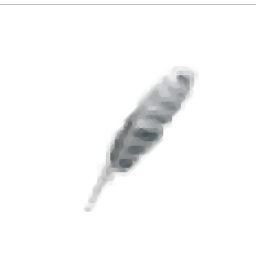
Wingware Wing IDE(Python IDE开发环境)
v6.1.3- 软件大小:80.7 MB
- 更新日期:2019-05-28 17:57
- 软件语言:简体中文
- 软件类别:编程工具
- 软件授权:免费版
- 软件官网:待审核
- 适用平台:WinXP, Win7, Win8, Win10, WinAll
- 软件厂商:

软件介绍 人气软件 下载地址
Wingware Wing IDE是一款功能强大的Python IDE开发环境,软件提供了功能丰富的IDE,具有集成的调试和单元测试功能。通过完全可自定义的界面和可访问的选项,它提供了构建从简单脚本到独立Python应用程序所需的所有工具,具备语法高亮,行编号,代码折叠,大括号匹配,自动代码完成,书签和断点,缩进工具,高级选择,搜索和导航功能,以满足最苛刻的Python程序员的要求,为初学者和经验丰富的Python开发人员提供了解决方案。
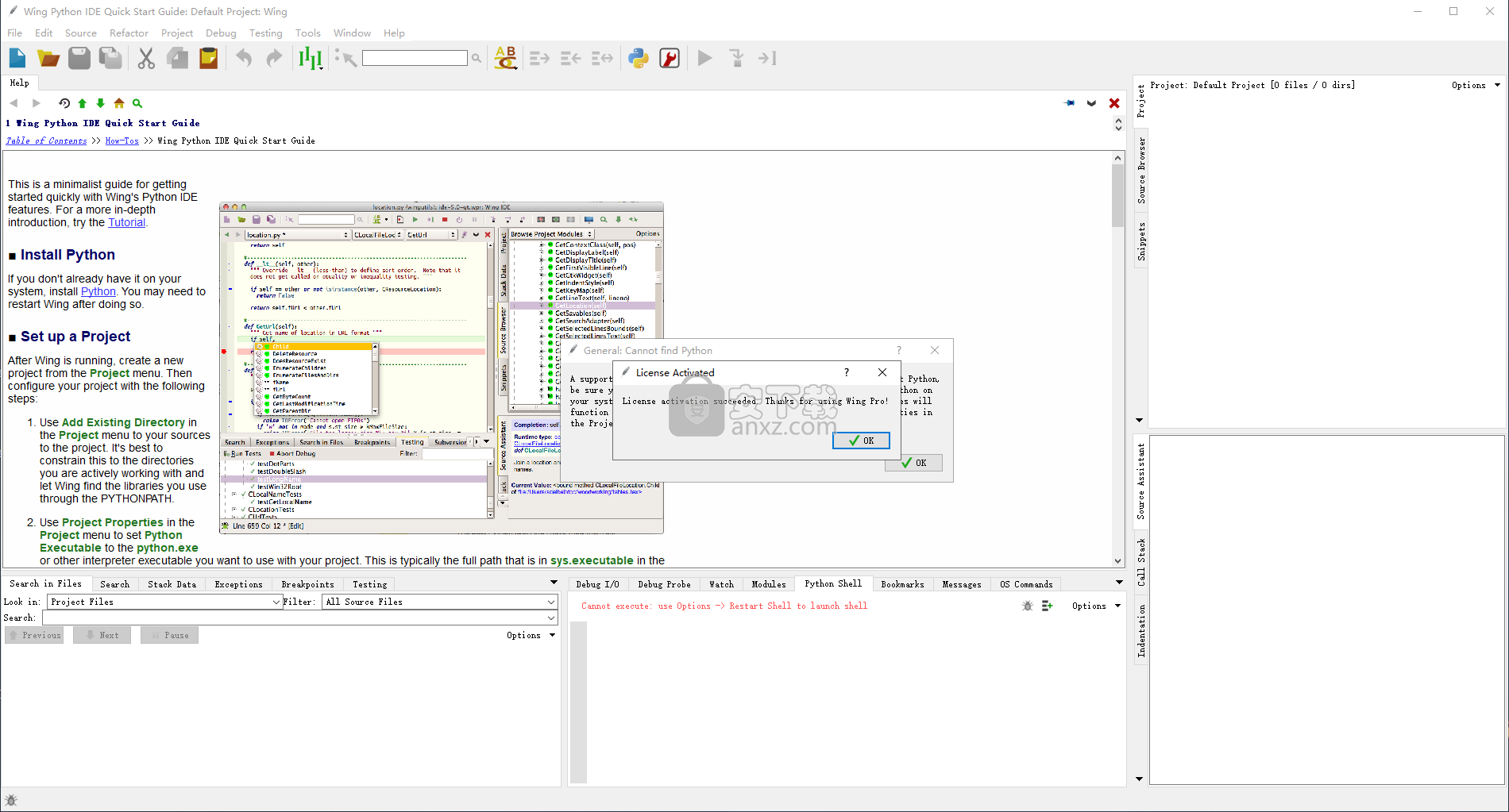
软件功能
一个成熟的集成开发环境(IDE),旨在帮助用户学习如何使用Python并构建自己的应用程序。
Wingware Wing IDE专为此目的而创建,旨在成为程序员和初学者的首选工具。
轻松编写代码的实用界面
安装过程非常简单,您很快就可以进入Wingware Wing IDE的主窗口.GUI的感觉是专业工具,一切就绪并且易于访问。
工作区分为几个区域,大部分区域保留给多标签代码编辑器。应该提到的一个重要的事情是界面可以进行详细定制,因此可以在一定程度上调整布局,工具栏,字体甚至键盘。
强大的Python编辑器和调试器功能
编写和管理代码位是Wingware Wing IDE擅长的,并且有一组丰富的命令和功能专门用于这些工作。除了“编辑”菜单,您可以在其中找到大部分菜单,右键单击菜单配有最常用工具的快捷方式。
图形调试器Wingware Wing IDE可用于查找任何类型的Python代码中的错误。它能够识别异常并立即通知您是否在调试过程中发现任何异常。
通过Python获得的顶级产品
考虑到所有这些因素,这个软件解决方案当然适合任何对学习Python和使用这种编程语言感兴趣的用户。
软件特色
使Python开发人员的生活更轻松一些
为了向您提供帮助,Wingware Wing IDE是一款功能丰富的软件,为您提供定制的Python开发环境。它还包括强大的工具,如源代码编辑器,调试器和构建自动化工具。
该应用程序带有简单明了的用户界面。主要优点是这个应用程序使您可以自定义工作区,使高级或新手开发人员更容易访问它。
包含高级Python代码编辑工具
当您开始利用其功能时,Wingware Wing IDE的真实性质变得容易看见。显然,该应用程序的主要目标是帮助您更快地编写代码,快速查找和修复错误并更轻松地导航代码。
该实用程序还带有自动完成,错误检查,goto-definition和运行时分析工具。它的内置编辑器支持自动编辑,重构,内联片段,代码折叠甚至书签。
可定制的功能可改善工作流程
它有用的调试器使您能够设置断点,查看数据和调试线程代码和Django模板等。
众所周知,开发人员,尤其是更高级的开发人员,几乎所有编码操作都依赖于键盘。考虑到这一点,Wingware Wing IDE使您可以轻松地为IDE命令,代码片段,透视图,外部命令甚至自定义Python脚本定义自定义键绑定。
适用于Python程序员的智能IDE
总而言之,凭借其强大的功能集,可自定义的工作空间和丰富的文档,Wingware Wing IDE可以使您的Python开发工作更快速,更轻松。
安装方法
1、在本站下载并解压软件,双击安装程序进入Wingware Wing IDE的安装向导界面,点击【next】按钮。
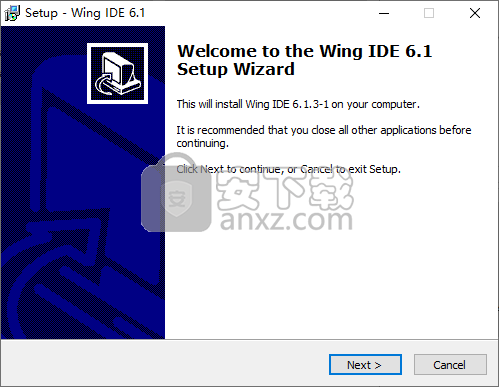
2、进入如下的安装许可协议界面后,勾选【I accept the agreement】的选项,再点击【next】按钮。
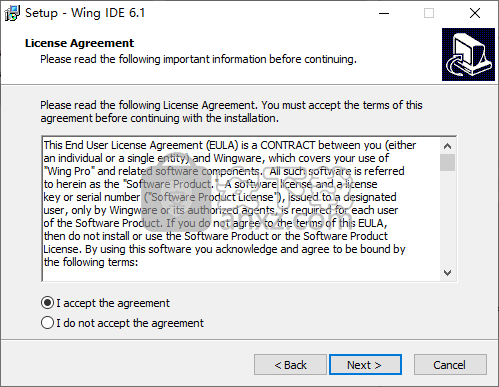
3、选择安装位置,用户可以选择默认也可以点击【browse】按钮自定义。
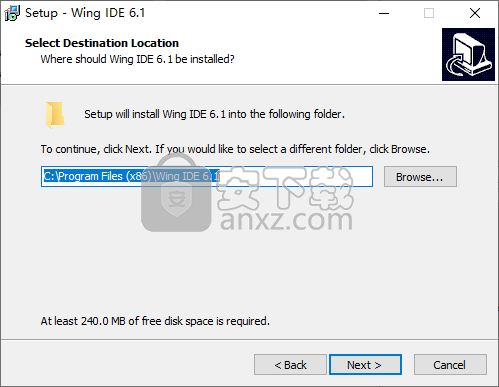
4、选择开始菜单文件夹,用户选择默认即可,无需修改。
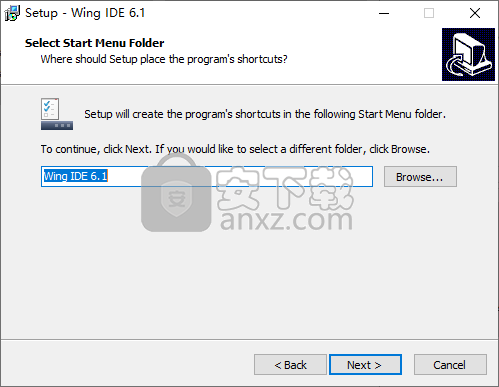
5、准备安装,点击【install】按钮进行安装。
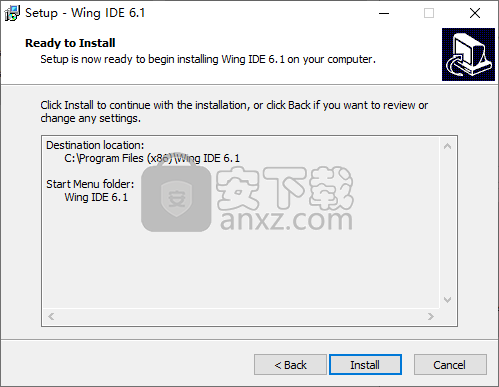
6、弹出如下的Wingware Wing IDE安装向导完成的提示,点击【finish】结束安装。
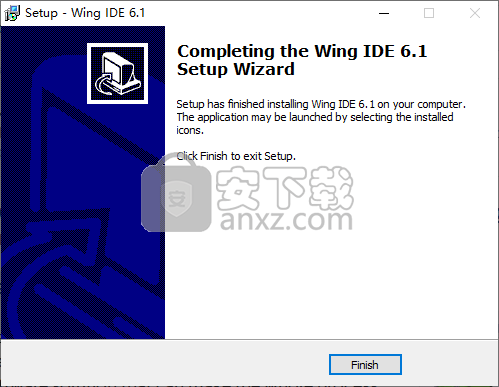
7、运行Wingware Wing IDE,进入如下的界面,点击【accept】。
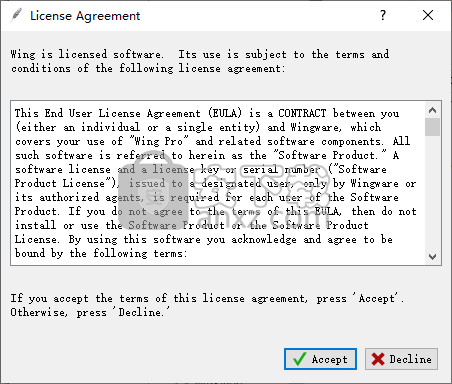
8、进入软件后自动弹出注册窗口,选择第二项的“Activate a pur chased license.”。
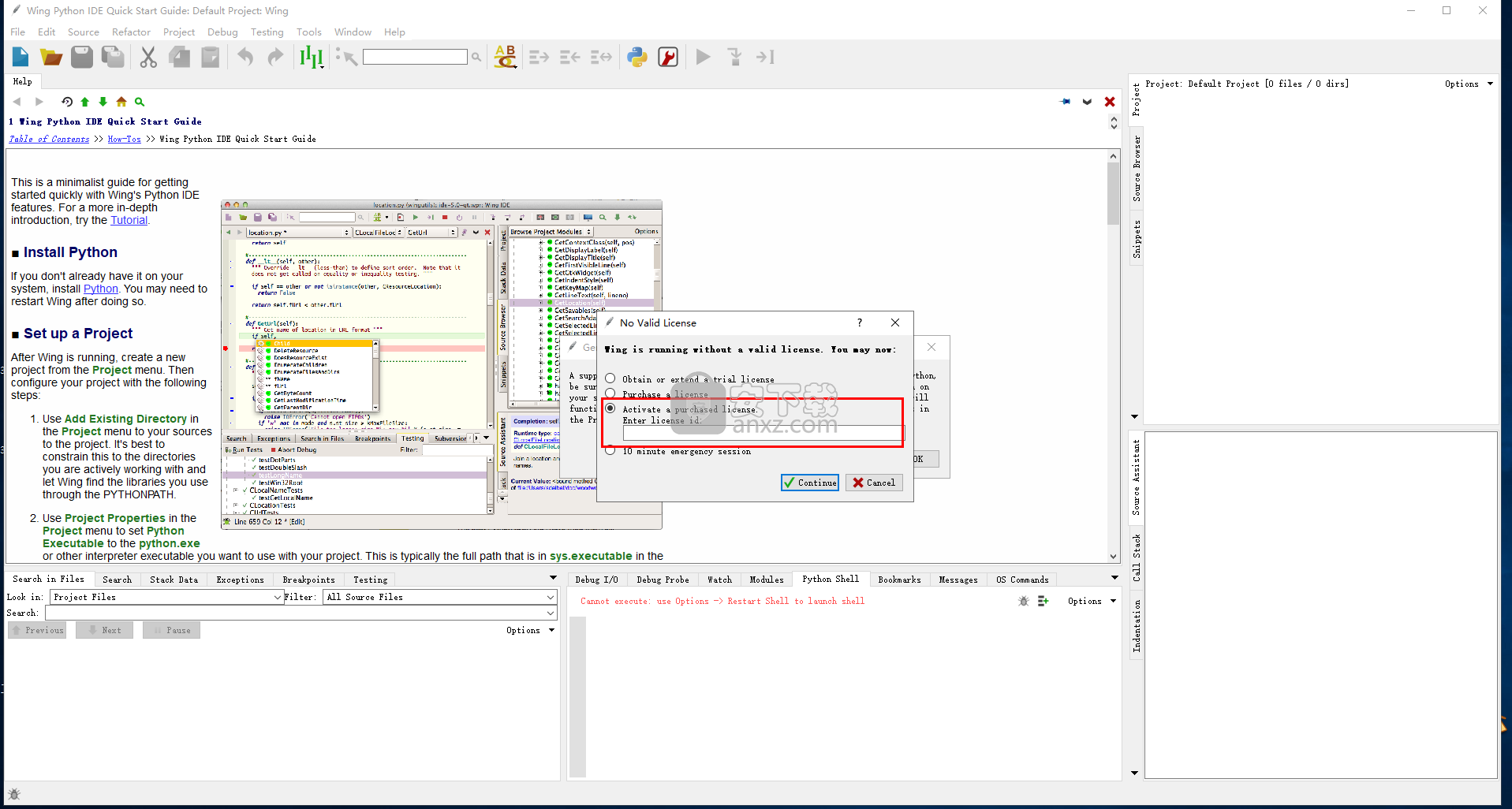
9、运行注册机程序,然后将注册机程序第一行的license ID复制“Activate a pur chased license.enter license ID”一栏下,点击【continue】按钮进入下一步。
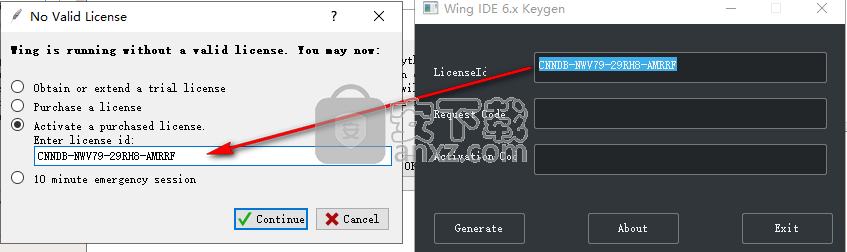
10、将软件界面上的“request code”复制到注册机上的“request code”,点击【generate】按钮生成activation code的激活码,再将注册机上生成的激活码复制到软件的激活码输入栏,点击【continue】按钮。
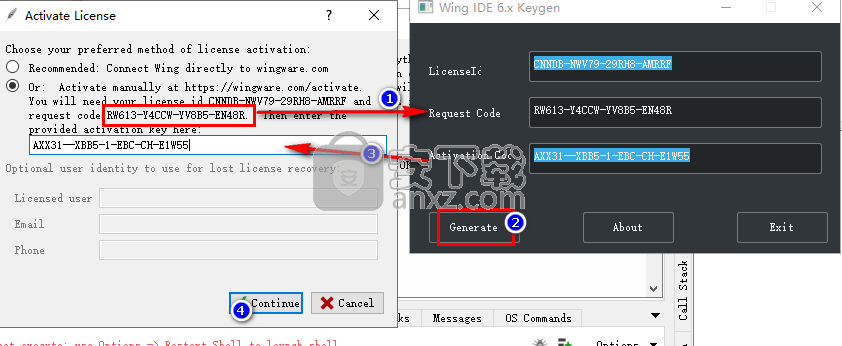
11、弹出如下的“ License activati on succeeded. Thanks for using Wing Pro!”即可完成。
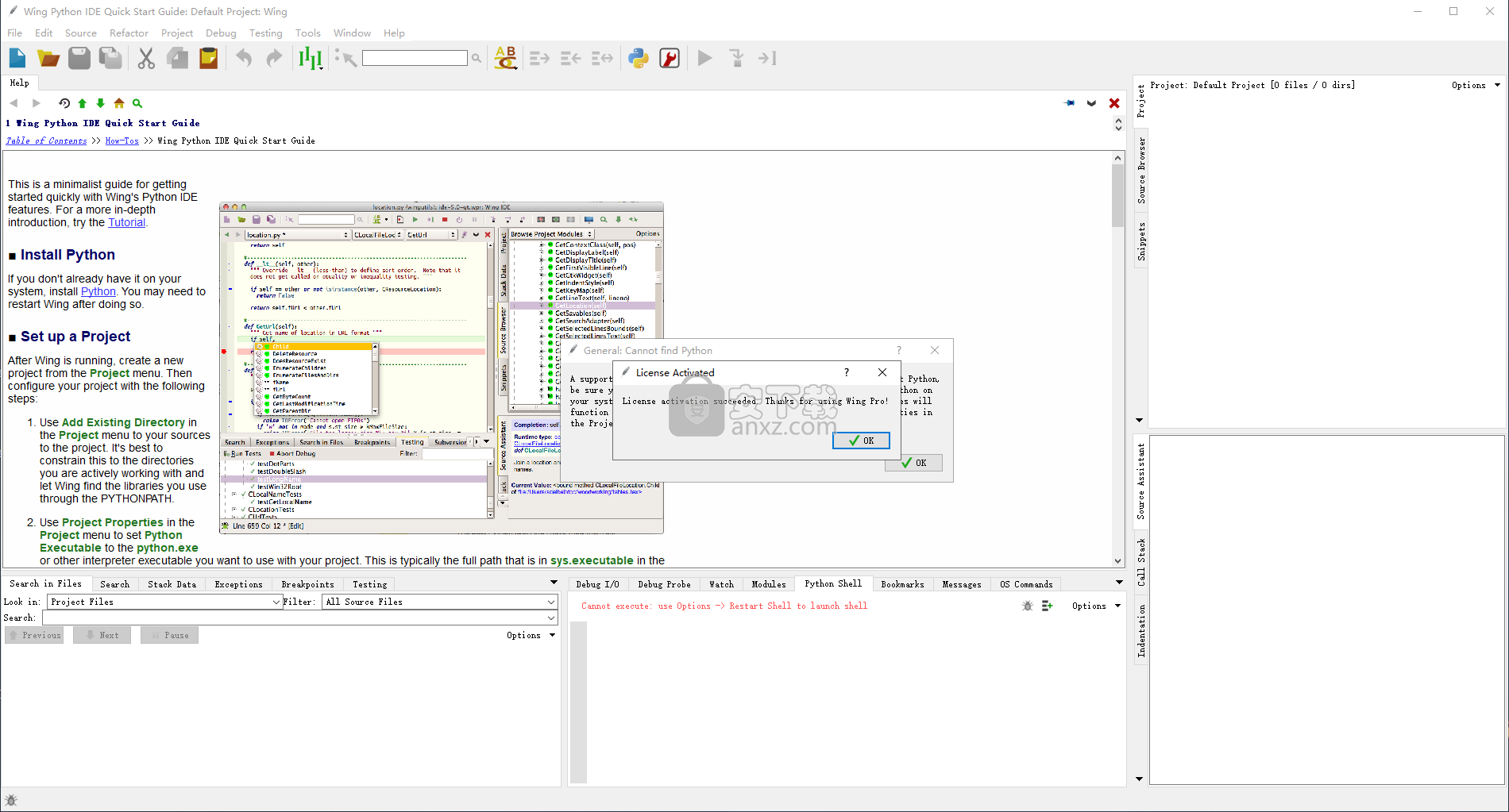
人气软件
-

redis desktop manager2020.1中文 32.52 MB
/简体中文 -

s7 200 smart编程软件 187 MB
/简体中文 -

GX Works 2(三菱PLC编程软件) 487 MB
/简体中文 -

CIMCO Edit V8中文 248 MB
/简体中文 -

JetBrains DataGrip 353 MB
/英文 -

Dev C++下载 (TDM-GCC) 83.52 MB
/简体中文 -

TouchWin编辑工具(信捷触摸屏编程软件) 55.69 MB
/简体中文 -

信捷PLC编程工具软件 14.4 MB
/简体中文 -

TLauncher(Minecraft游戏启动器) 16.95 MB
/英文 -

Ardublock中文版(Arduino图形化编程软件) 2.65 MB
/简体中文


 Embarcadero RAD Studio(多功能应用程序开发工具) 12
Embarcadero RAD Studio(多功能应用程序开发工具) 12  猿编程客户端 4.16.0
猿编程客户端 4.16.0  VSCodium(VScode二进制版本) v1.57.1
VSCodium(VScode二进制版本) v1.57.1  aardio(桌面软件快速开发) v35.69.2
aardio(桌面软件快速开发) v35.69.2  一鹤快手(AAuto Studio) v35.69.2
一鹤快手(AAuto Studio) v35.69.2  ILSpy(.Net反编译) v8.0.0.7339 绿色
ILSpy(.Net反编译) v8.0.0.7339 绿色  文本编辑器 Notepad++ v8.1.3 官方中文版
文本编辑器 Notepad++ v8.1.3 官方中文版 






